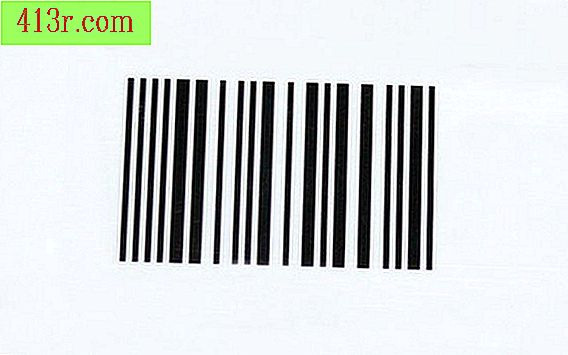Gmail отхвърля паролата ми в Outlook

Стъпка 1
Влезте в профила си в Gmail чрез браузър, за да потвърдите, че вашето потребителско име и парола работят правилно. За целта посетете www.gmail.com.
Стъпка 2
Кликнете върху връзката Настройки в горната дясна част на прозореца и след това в прозореца Настройки кликнете върху Препращане и POP / IMAP поща. Активирайте следните бутони за избор: "Активиране на POP за всички" и "Активиране на IMAP". Кликнете върху Запазване на промените. Излезте от Gmail и затворете браузъра.
Стъпка 3
Актуализирайте Microsoft Outlook и се върнете в прозореца на имейл акаунтите, където сте въвели потребителско име, парола и друга информация, за да настроите профила си в Gmail. Уверете се, че навсякъде, където трябва да въведете потребителското си име, винаги завършва с @ gmail.com. Въпреки че това не е необходимо в интернет базираните данни за вход, то е в Gmail.
Стъпка 4
Повторно въведете паролата си внимателно, като се уверите, че използвате правилния режим на случая, ако паролата ви използва една от тези две опции.
Стъпка 5
Уверете се, че сървърът за входяща поща се показва като pop.gmail.com за POP поща или imap.gmail.com (виж съвети за определения). Както и да е, сървърът ви за изходяща поща трябва да се показва като smtp.gmail.com.